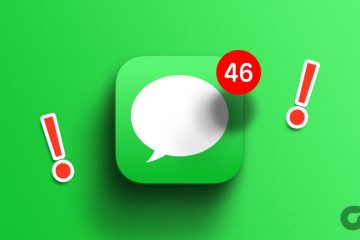A Twitter az egyik legvonzóbb közösség az interneten, amely változatos tartalmáról ismert, a hírektől, mémektől és a barátokkal való interakciótól a kormányzati frissítésekig és egyebekig. De tudtad, hogy a Twitternek van egy hatékony funkciója, ahol egyedi szűrőkkel kereshet konkrét tweeteket? Így gazdagíthatja élményét a Twitter speciális keresésének használatával.
A speciális keresés funkció a Twitter asztali webhelyén működik a legjobban. Használhatja azonban Android és iOS telefonokon is. De mi is pontosan a Twitter speciális keresése? Kezdjük az alapokkal.
Mi az a Twitter Advanced Search
A speciális keresés lehetővé teszi, hogy minden lehetséges szűrővel keressen a tweetekben. Kereshet olyan tweeteket, amelyek egy adott szót vagy kifejezést tartalmaznak, olyan tweeteket, amelyek egy adott dátumtartományon belül készültek, vagy akár az elköteleződési szintek alapján kereshet tweeteket.
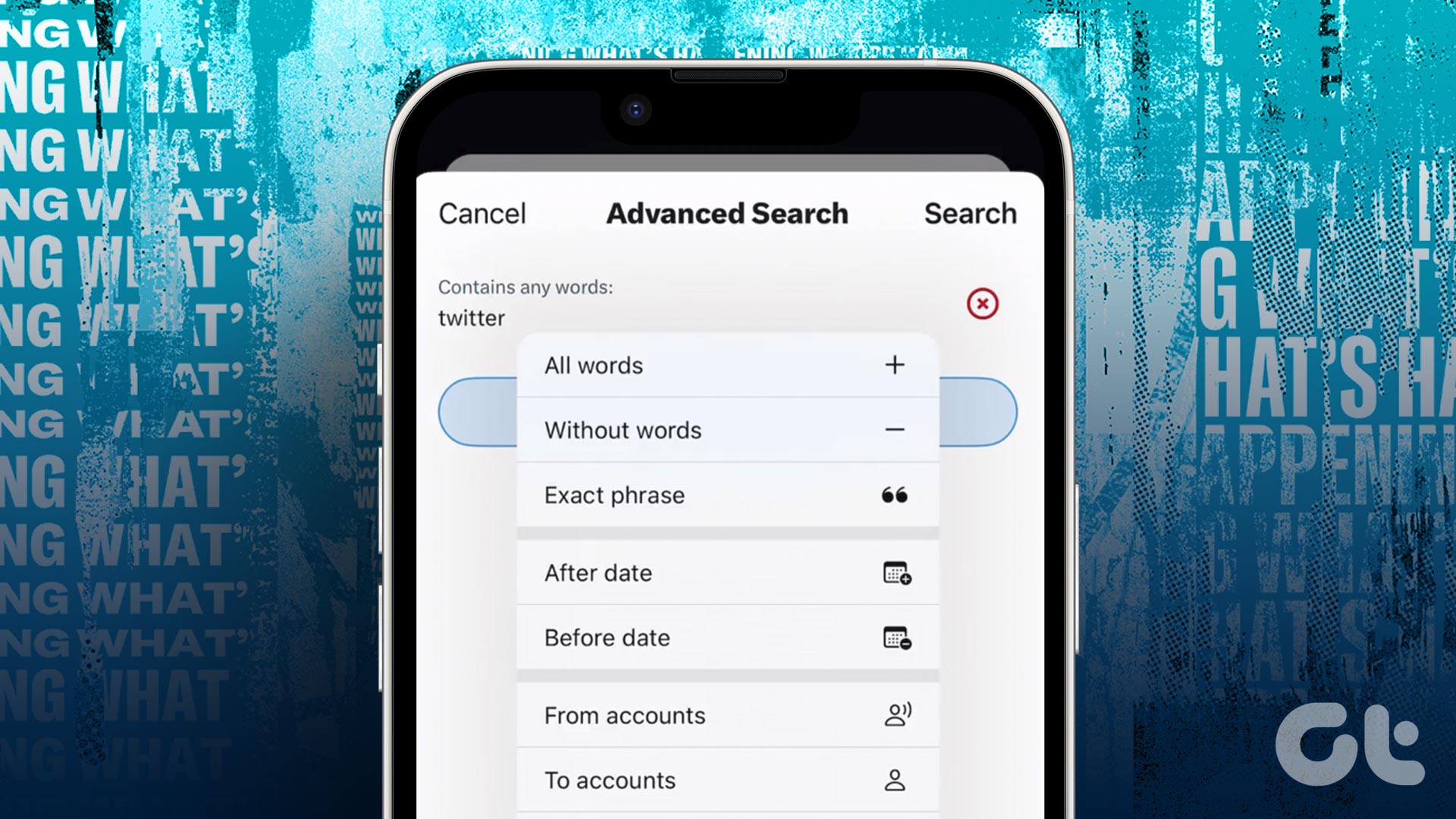
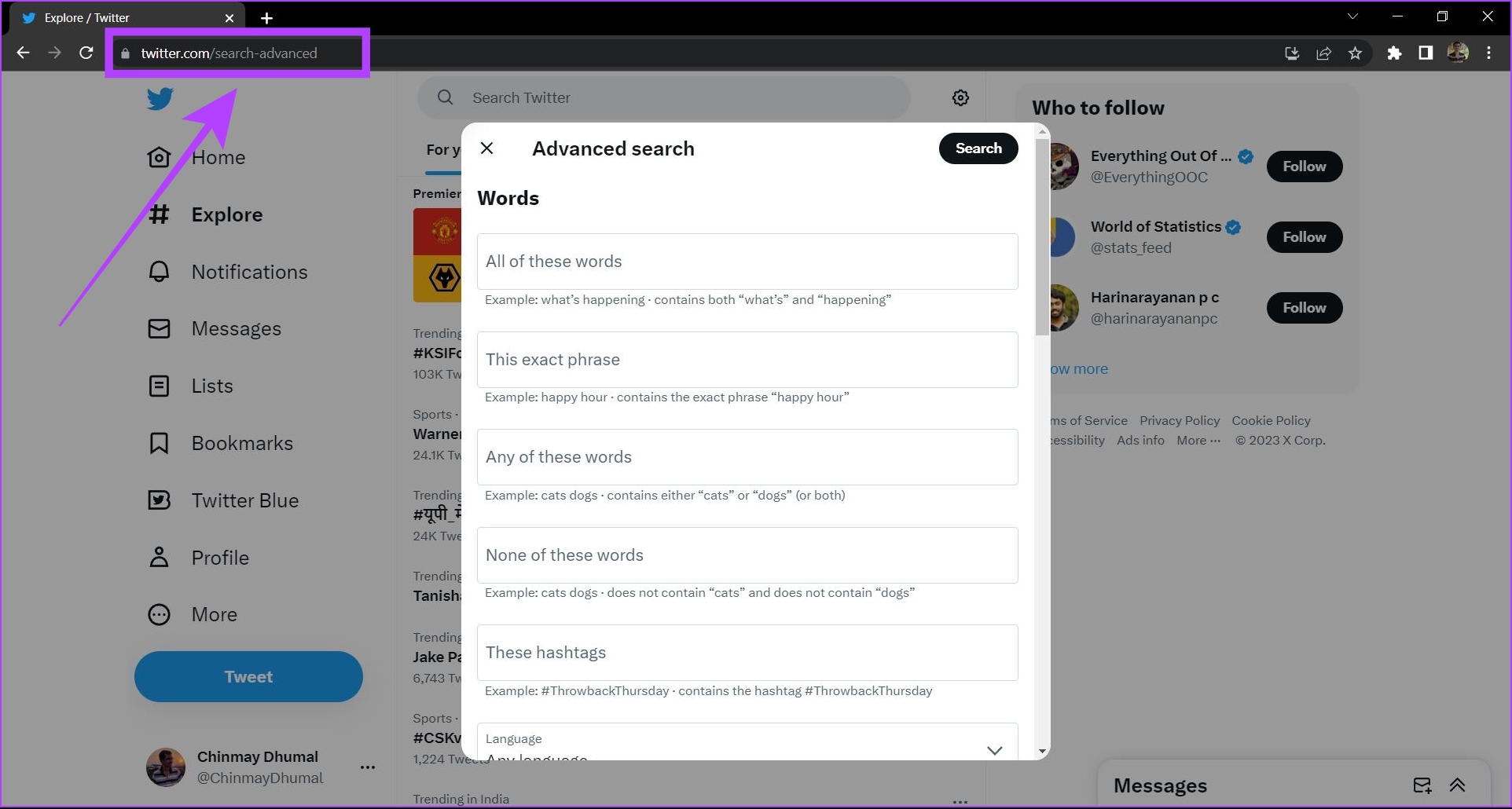
Elérheti a következőt: A Twitter speciális keresése úgy, hogy közvetlenül megnyitja a böngészőben (ahova be van jelentkezve) a számítógépén. Vagy koppintson a három gomb ikonjára, és egy normál keresési lekérdezés befejezése után válassza a „Speciális keresés” lehetőséget.
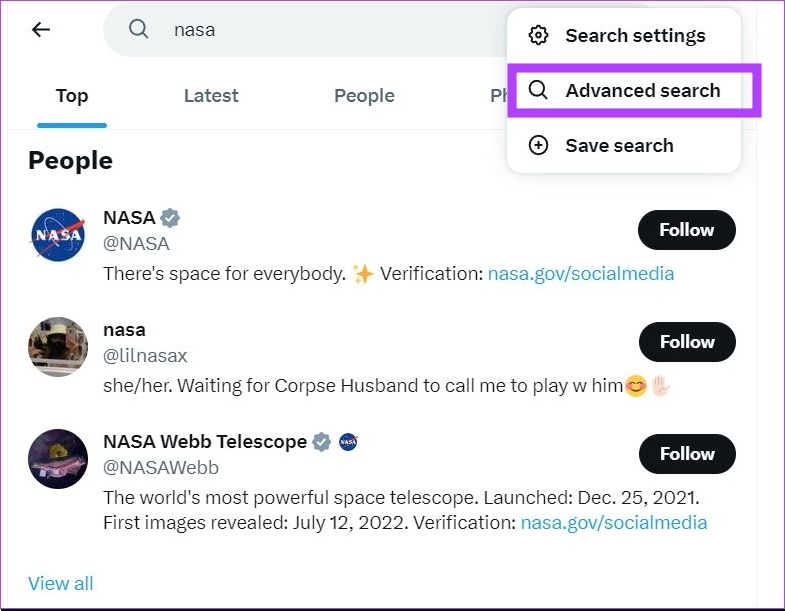
A Twitter speciális keresési funkcióinak hatékony használata
A Twitter speciális keresése hatékony eszköz, és széles körben hasznos az emberek számára a marketingiparban. Azonban minden normál felhasználó használhatja ezeket a funkciókat, hogy érdeklődési köre alapján kiszűrje a tweeteket. Itt található egy teljes útmutató az összes funkcióhoz.
Megjegyzés: Egyszerre több szűrőt is használhat, miközben speciális keresést végez a Twitteren.
Keresés a következővel Szavak és kifejezések
A Twitter ötféle módon kereshet tweeteket meghatározott szavak és kifejezések használatával. Így működnek.

1. Mindezek a szavak
Ebbe a keresőmezőbe egy vagy több szót is beírhat. A Twitter megjeleníti az összes tweetet, amely ezt a szót tartalmazza. Ha egynél több szót ír be, a Twitter csak azokat a tweeteket jeleníti meg, amelyek a lekérdezésben említett összes szót tartalmazzák.
2. Ez a pontos kifejezés
Itt egy kifejezést vagy egy állítást adhat meg. Ez az opció csak a pontosan említett kifejezést tartalmazó tweetekben keres. A kifejezésben még a legkisebb eltéréseket is tartalmazó tweeteket a rendszer kizárja.
3. E szavak bármelyike
Ha két vagy több szót ír be ebbe a szűrőbe, olyan tweeteket láthat, amelyek egy vagy több szót említenek a lekérdezésből.
Például Ha beírja az „alma” és „narancs” szavakat ebbe a szűrőbe, a Twitter megjeleníti azokat a tweeteket, amelyek csak almát, csak narancsot tartalmaznak, valamint azokat a tweeteket, amelyek mindkét szót – alma és narancs – tartalmazzák.
4. E szavak egyike sem
Ez kizárja az összes olyan tweetet, amely a szűrőbe beírt szavakat tartalmazza.
5. Hashtagek
Ahogyan a név is mutatja, ez a szűrő megjeleníti az összes tweetet az említett hashtagevel. Ha azonban egyszerűen csak hashtageket szeretne keresni, közvetlenül beírhatja őket a keresősávba, speciális keresés használata nélkül. Csak akkor használjon speciális keresést hashtagek esetén, ha további szűrőket szeretne alkalmazni a keresési lekérdezésére.
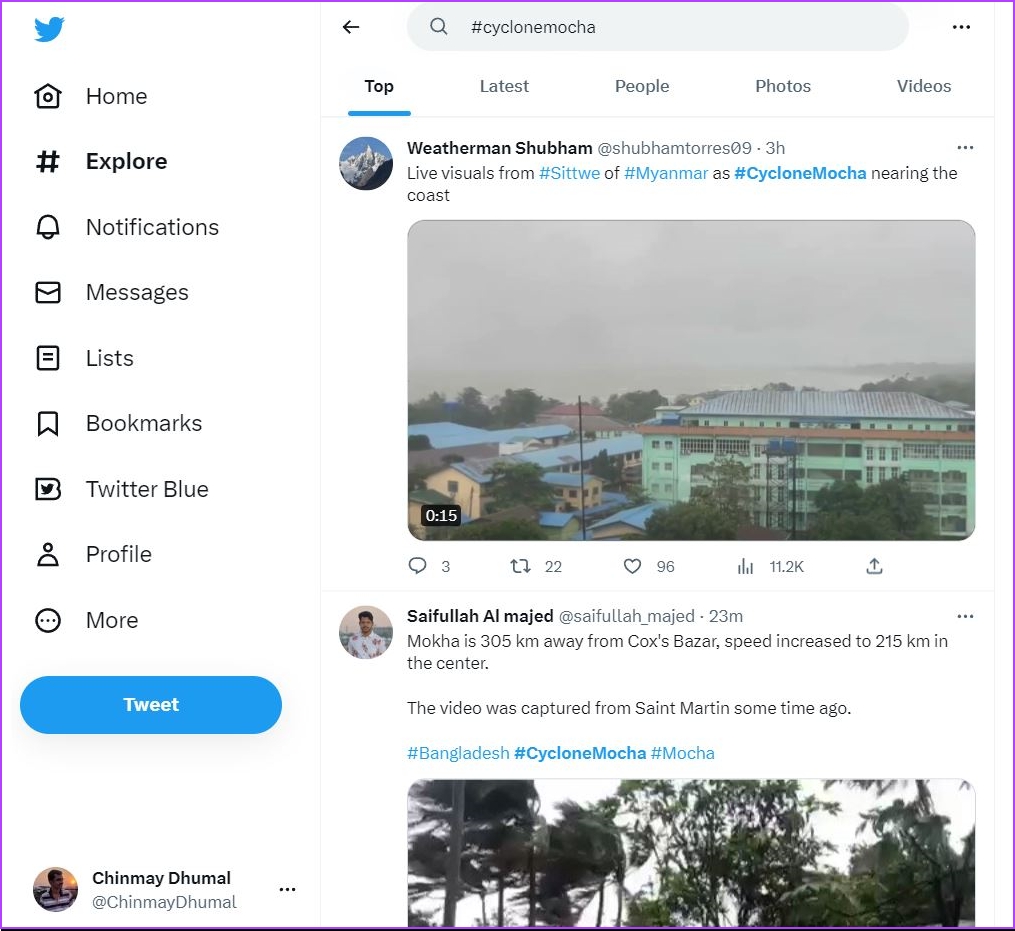
Tweetek keresése meghatározott nyelvről
Ezzel a szűrővel kereshet egy adott nyelven készült tweeteket. Bár itt a legtöbb nyelv támogatott, előfordulhat, hogy egyes regionális nyelveket nem talál ebben a szűrőben.
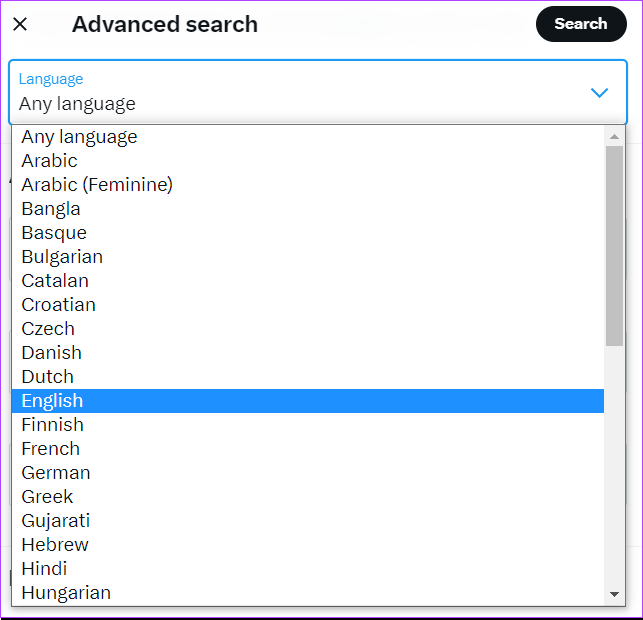
Tweetek keresése meghatározott fiókokból
Ez a szűrő használható meghatározott fiókokból származó tweetek keresésére. Ezt a szűrőt háromféleképpen használhatja.
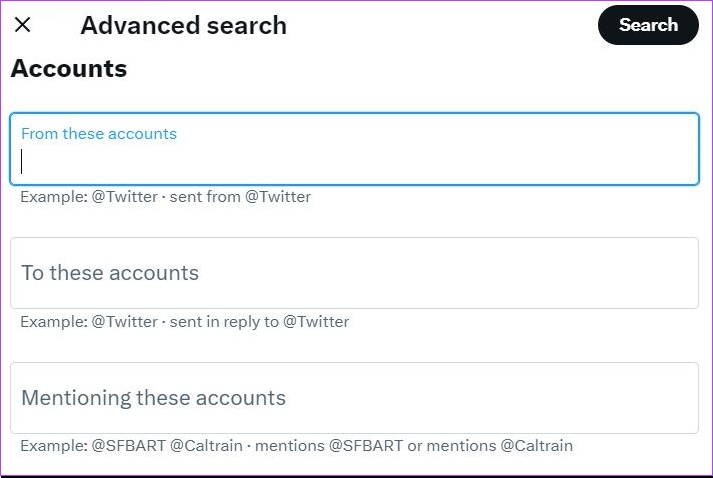
1. Ezekből a fiókokból
Ez az opció megjeleníti a szűrőben említett fogantyúval készült összes tweetet. Tartalmazni fogja a válaszokat, a tweet-idézeteket és a médiát is.
2. Ezeknek a fiókoknak
Ez a szűrő csak az említett kezelőre küldött összes választ jeleníti meg. Például, ha ebbe a szűrőbe beírja az @elonmusk szót, akkor olyan tweeteket jelenít meg, amelyek más felhasználók válaszai a @elonmusk címre.
3. Ezeknek a fiókoknak a megemlítése
Ha beír egy Twitter-leírót ebbe a szűrőbe, az megjeleníti a többi felhasználó által írt összes tweetet, amelyek megemlítik ezt a fogantyút. Tartalmazni fogja a normál tweeteket és a válaszokat is.
Ha például a @NASA szót írja be ebbe a szűrőbe, akkor megjelenik a Twitter-felhasználók tweetjei, ahol megemlítették és megcímkézték a @NASA-t.
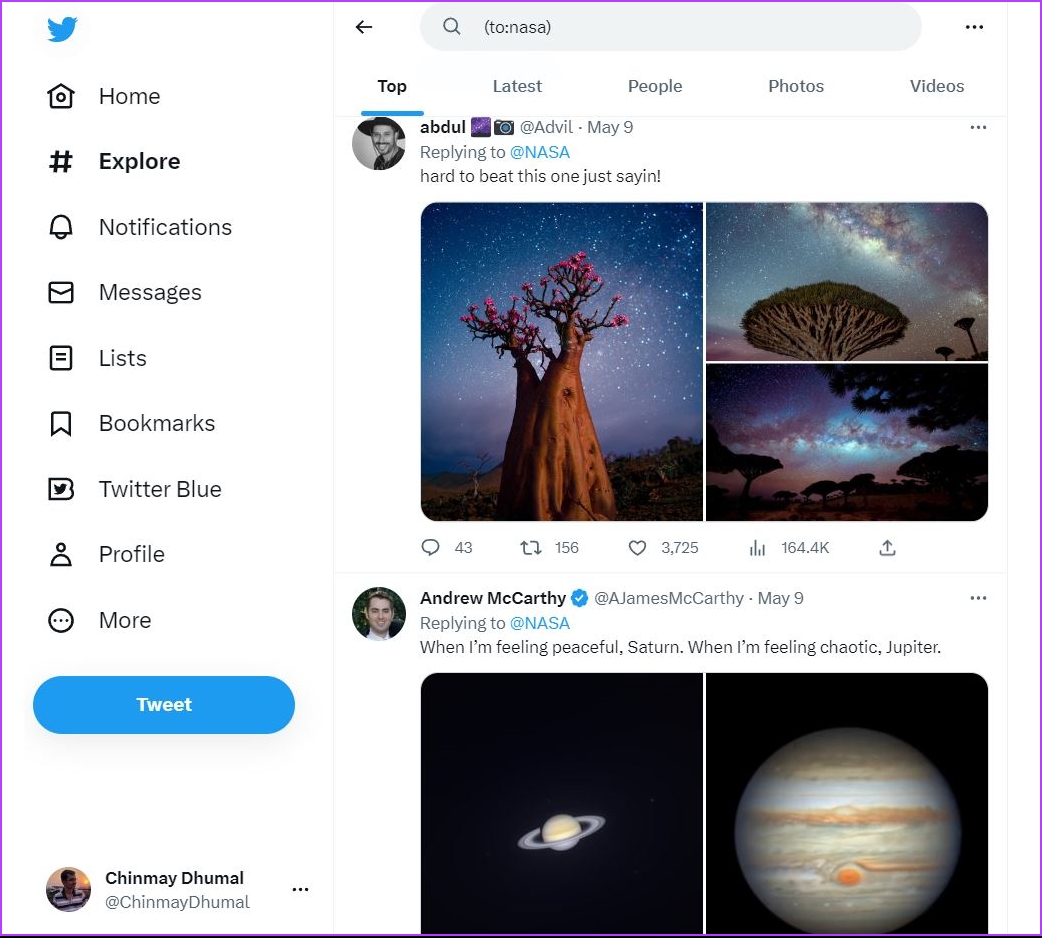
Csak válaszok keresése
Ezzel a szűrővel csak olyan tweeteket kereshet, amelyek csak válaszok. Alapértelmezés szerint a Twitter mindkettőt megjeleníti – az eredeti tweeteket és a válaszokat. Ez a szűrő használható válaszok felvételére vagy kizárására a keresési lekérdezésből.
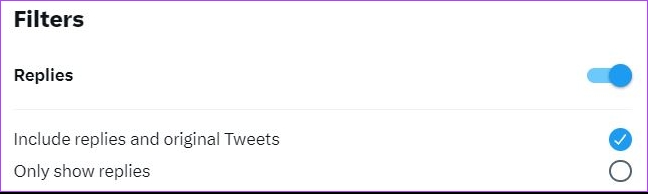
Hivatkozásokat tartalmazó vagy kihagyó tweetek keresése
Amint a neve is sugallja, ez a szűrő bármilyen típusú hivatkozást tartalmazó tweeteket tartalmazhat vagy kizárhat.
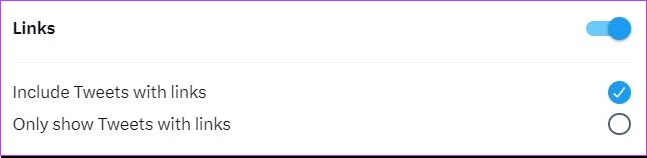
Tweetek keresése elköteleződés alapján
Ez a szűrő az elköteleződési szintek, például a kedvelések, újratweetek és válaszok alapján keresi a tweeteket. Például, ha 10-et ír be a „Válaszok” szakaszba, akkor azokat a tweeteket jeleníti meg, amelyekre legalább 10 válasz van. Ugyanez vonatkozik a „Tetszik”-ekre és „Retweetekre” is.
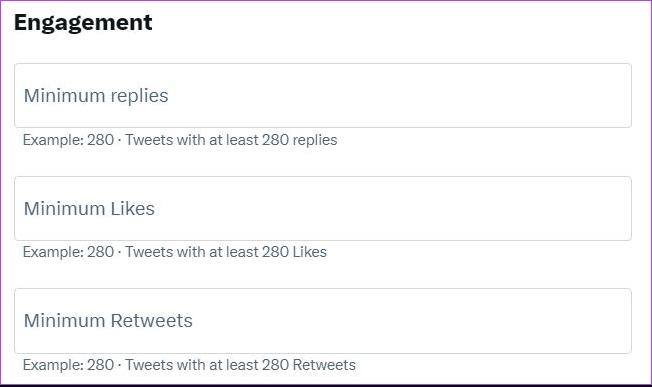
Tweetek keresése dátum szerint
Ezzel a lehetőséggel kiszűrheti a tweeteket egy adott időszakból. Ezt a szűrőt 3 módon használhatja.
Egy adott dátum előtti tweetek megtekintése – Adja meg a dátumot a Címzett részben. Egy adott dátum utáni tweetek megtekintése – Adja meg a dátumot a Feladó részben. Két konkrét dátum közötti tweetek megtekintése – Adja meg a dátumokat a Címzett és a Feladó részben. 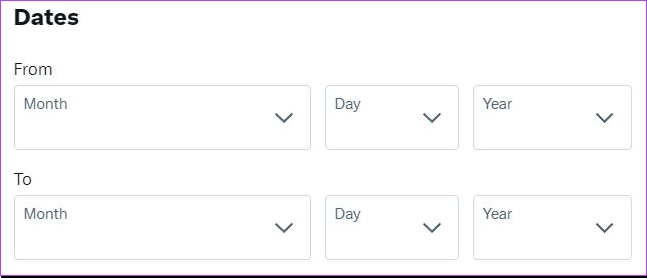
Ez a szűrő akkor hasznos, ha régi tweeteket szeretne találni egy adott témában vagy akár egy adott fiókból.
A Twitter speciális keresésének használata Android és iOS rendszeren
A Twitter speciális keresése nem érhető el Android és iOS rendszeren iOS alkalmazások. De ne aggódjon, megmutatunk egy módszert, amellyel ezt a funkciót mobiltelefonján is használhatja.
A keresési operátorok segítségével használhatja a speciális keresést a Twitter mobilalkalmazásban.. Írja be a keresett kifejezést a szokásos módon a keresősávba, és kövesse az alábbi táblázat megfelelő operátorával.
Íme egy példa arra, hogyan adhat meg keresési operátort a Twitter alkalmazásban.
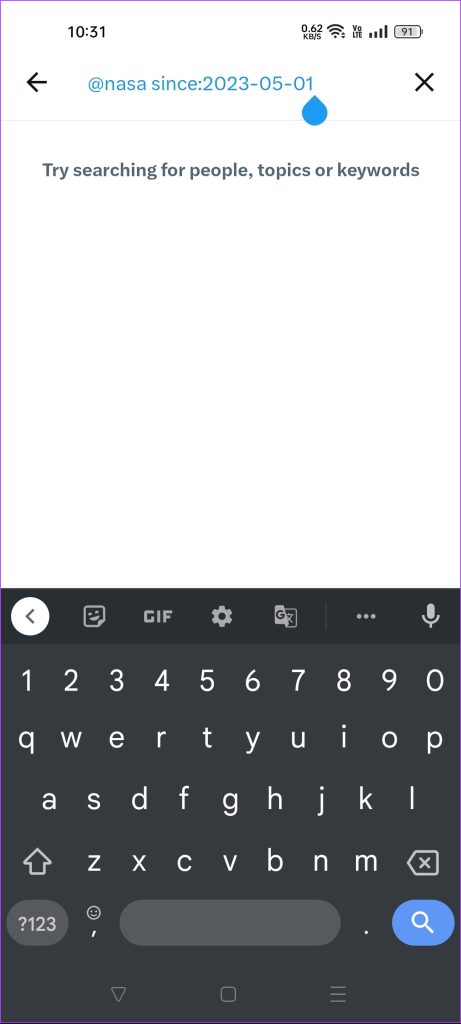
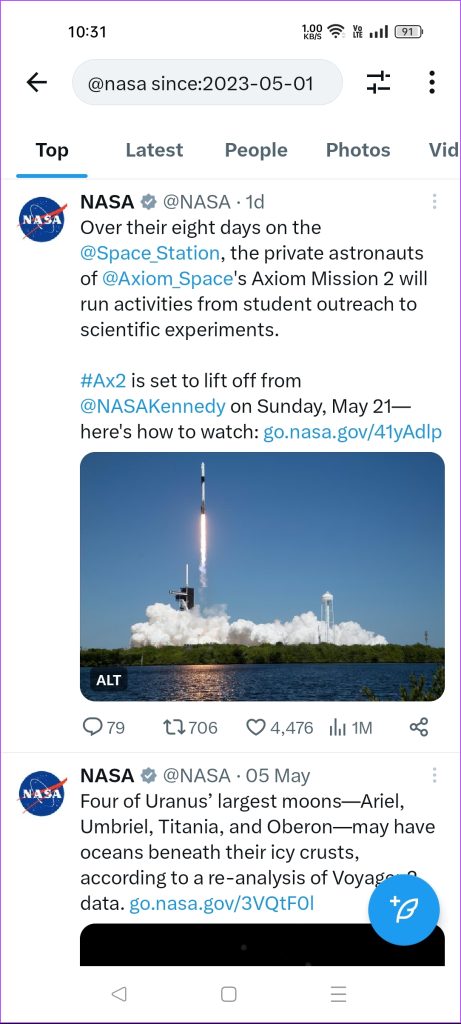
Megjegyzés: Több keresést is használhat operátorok egyszerre több szűrőt is alkalmazhatnak, miközben a Twitter Android-és iOS-alkalmazásaiban keresnek.
Egyes Twitter felhasználók elkezdték megkapni a Twitter speciális keresési funkcióját iOS-eszközeiken. A funkciónak azonban még nincsenek ilyen jelei az Android alkalmazásban. Addig is használhatja a keresési operátorokat a Twitter keresési szűrőinek használatához.
A Twitter speciális keresésének mentése
Miután lekérdezett a Twitter speciális keresési opciójával, mentse el ezeket a szűrőket, hogy később újra felhasználhassa őket. Ezt a következőképpen teheti meg.
1. lépés: Miután végrehajtott egy speciális keresést Twitter-fiókjában, kattintson a három pont ikonra.

2. lépés: Most kattintson a”Keresés mentése”gombra. Ezzel elmenti az összes szűrőt a speciális keresésből.

Ha hozzá szeretne férni a mentett kereséseihez, egyszerűen nyissa meg a Twitter keresősávját, ahol a rendszer felkéri a mentett kereséseit.
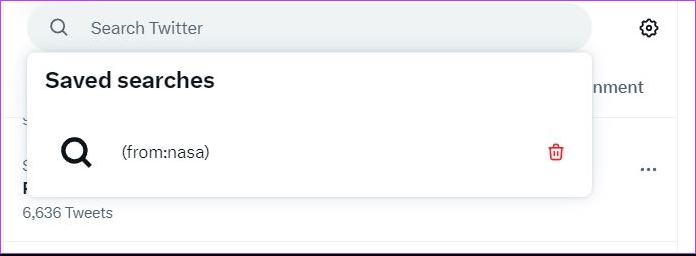 1. A Twitter speciális keresése megjeleníti a privát fiókokból származó tweeteket?
1. A Twitter speciális keresése megjeleníti a privát fiókokból származó tweeteket?
Nem, a speciális keresés opció nem jeleníti meg a privát Twitter-fiókokból származó tweeteket.
2. Miért nem jelenít meg a Twitter speciális keresése bizonyos fiókokból származó tweeteket?
A Twitter feketelistára tehet bizonyos fiókokat, hogy ne jelenjenek meg a keresési eredmények között, ha megsértették a feltételeket. Ez akkor is megtörténhet, ha olyan fiókból keres tweetet, amely letiltotta Önt.
3. A Twitter speciális keresése megjeleníti a Twitter-körök vagy közösségek tweetjeit?
Nem, a Twitter speciális keresése nem jeleníti meg a Twitter-körök vagy közösségek tweetjeit. Ezeket a tweeteket csak akkor tekintheti meg, ha felkeresi a Kör és a Közösség részt.
Speciális keresés végrehajtása
A Twitter speciális keresése egy hatékony eszköz, amely lehetővé teszi a felhasználók számára, hogy finomítsák és személyre szabják kereséseiket a felület. Különféle szűrők használatával, beleértve a kulcsszavakat, kifejezéseket, dátumtartományokat, médiát stb., szűkítheti a keresési eredményeket. Ha problémákba ütközik, tekintse meg útmutatónkat a Twitter-alkalmazás nem működőképességének javításáról.